TeamViewer Parolanızı Nasıl Değiştirirsiniz [Kılavuz]
Diğer Faydalı Rehber / / August 05, 2021
Bu kılavuzda, nasıl yapılacağını öğrenelim TeamViewer hesabının şifresini değiştirme. Teamviewer, herhangi bir PC veya dizüstü bilgisayarda uzaktan erişim sağlayan dikkate değer bir uygulamadır. Çok sayıda kullanım sunar. Bu, herhangi bir proje için bir ekip arasında masaüstü paylaşımını içerir. Dizüstü bilgisayarınız için resmi bir destek ve bakım mühendisi, herhangi bir hatayı onarmak için dizüstü bilgisayarınıza uzaktan erişebilir. TeamViewer'ı çevrimiçi konferans için de kullanabilirsiniz.
Dolandırıcılara veya bilgisayar korsanlarına karşı savunmasız bir uygulama olarak, TeamViewer hesabınızın şifresini düzenli olarak değiştirmek akıllıca olacaktır. Ayrıca uygulamayı sık kullanmayan bazı kişiler şifrelerini unutabilir. Şifre olmadan profillerine erişemezler. Yani şifreyi değiştirmeleri gerekiyor. Sana nasıl yapılacağını göstereceğim. Parolayı, PC için istemci uygulamasının tam sürümünü kullanarak veya Yönetim Konsolundan değiştirebilirsiniz. İşi tamamlamak için izlemeniz gereken adımları açıkladım.
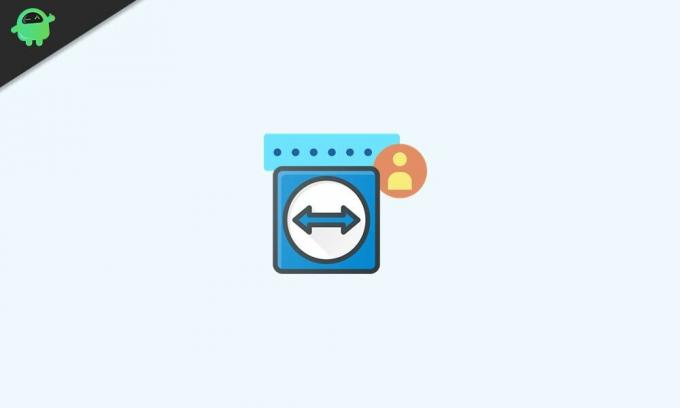
Kılavuz | Telegramda Bir Grup Nasıl Oluşturulur ve Üye Eklenir
TeamViewer Şifrenizi Değiştirin
TeamViewer tam sürümünü kullanarak şifre değiştirme sürecini inceleyelim.
- TeamViewer PC istemcisini başlatın
- Tıklamak Ekstralar > ardından tıklayın Seçenekler menüden

- Ardından sol taraftaki panelde Bilgisayarlar ve Kişiler
- Ardından sağ tarafta kullanıcı adınızı, e-posta kimliğinizi ve şifrenizi göreceksiniz.
- Şifreyi değiştirmek için fare imlecini şifre alanı.
- Tüm yapman gereken yeni şifrenizi yazınız şifre alanında

- Küçük bir iletişim kutusu açılır
- Yapman gerek yeni şifrenizi yeniden yazın ve eski şifre
- Tıklama tamam değişiklikleri onaylamak ve uygulamak için
- Oturumu kapatmanızı ve belirlediğiniz yeni TeamViewer şifresiyle tekrar oturum açmanızı öneririm.
İlk yöntemde yapmanız gereken tek şey bu. Şimdi ikinci yönteme geçelim.
Yönetim Konsolundan Şifreyi Değiştirin
İşte izlemeniz gereken adımlar.
- Web tarayıcınızda aşağıdakileri girin https://login.teamviewer.com
- İlk kez oturum açıyorsanız, cihazınızın kimliğini doğrulamanız gerekir.
- Bu, hesabınıza giriş yapan kişinin siz olduğunuzu onaylamanız gereken bir posta alacağınız anlamına gelir.
- Giriş yaptıktan sonra sağ tarafta, profil ismi
- Bir avatarı tetiklemek için avatarı tıklayın mini açılır menü
- Tıklamak Profili Düzenle

- Altında Genel sol paneldeki sekme, e-posta kimliğinizi ve şifrenizi görmelisiniz
- Bir seçenek olacak Şifre değiştir. Üstüne tıkla.

- O zaman önce mevcut şifreyi girmelisiniz
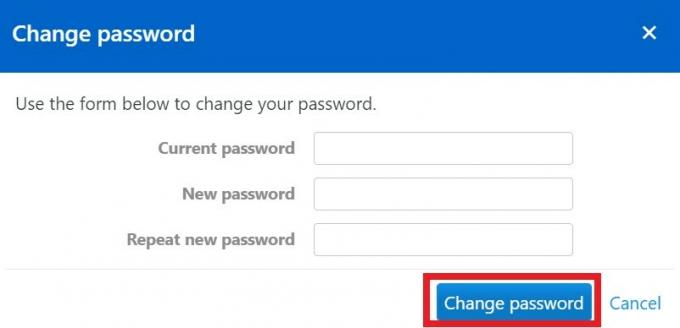
- Ardından yeni şifrenizi girin ve ardından tekrar girin.
- Son olarak, işlemi onaylamak için Parolayı Değiştir'i tıklayın.
Not
Parolanızı değiştirdiğiniz gibi, e-posta kimliğinizi de benzer şekilde değiştirebilirsiniz.
İşte TeamViewer hesabınızın şifresini bu şekilde değiştirebilirsiniz. Oldukça kolay adımlar, değil mi? Bu uygulamada şifrenizi değiştirmeye çalışırken herhangi bir sorununuz varsa, bu kılavuzu izleyin. Herhangi bir sorunuz veya şüpheniz mi var? Aşağıdaki yorum bölümünde bana bildirin.
Sonraki Oku,
- Trulancer'da Telefon Numaranızı Nasıl Değiştirirsiniz?
- Hulu'da Şovlar veya Filmler Nasıl İndirilir
Swayam, Bilgisayar Uygulamalarında Yüksek Lisans Derecesine sahip profesyonel bir teknoloji blog yazarıdır ve aynı zamanda Android geliştirme deneyimine sahiptir. Stok Android işletim sisteminin sadık bir hayranıdır.Teknolojik blog yazmanın yanı sıra oyun oynamayı, seyahat etmeyi ve gitar çalmayı / öğretmeyi seviyor.
![TeamViewer Parolanızı Nasıl Değiştirirsiniz [Kılavuz]](/uploads/acceptor/source/93/a9de3cd6-c029-40db-ae9a-5af22db16c6e_200x200__1_.png)


